Table of contents
几天前,我的一个客户问我如何将他的个人信息(联系人、日历和短信)从他的旧安卓手机转移到他的新手机上。 这个要求的第一部分很容易做到,只需遵循一个程序。
用户必须在两台设备上使用相同的谷歌账户登录谷歌服务,然后将存储在谷歌服务中的所有信息(联系人、日历等)与他的安卓手机同步。 第二部分是在另一台安卓手机上传输短信,这一点比较复杂,因为目前还没有一个简单的方法来传输,或者备份和恢复短信。在安卓系统中,不需要安装外部应用程序,就可以实现信息的传递。
在本教程中,你会发现有两种方法可以将你的短信从一部安卓手机转移到另一部安卓手机,通过使用以下安卓应用程序。
- 短信备份和恢复 该应用程序是一个优秀的安卓应用程序,它可以帮助你直接将你的短信和通话记录从一个安卓手机转移到另一个,此外还可以执行计划备份到以下位置之一:Google Drive、OneDrive、Dropbox或SD。 短信备份+ 应用程序(由 扬-伯克尔 此外,这个应用程序还有一些非常有用的功能,如备份通话记录和彩信,并在预定时间进行备份。
如何备份和恢复安卓手机上的短信和通话记录。
方法1.用短信备份和还原传输或备份短信.方法2.用短信备份+备份和还原短信.方法1.如何用短信备份和还原传输或备份安卓短信。
随着 短信备份和恢复 你可以将你的短信和通话记录直接转移到你的新安卓设备上(第一部分),或者将短信备份/恢复到谷歌硬盘、OneDrive或Dropbox(第二部分)。
第1部分:如何直接将你的短信从你的旧安卓设备转移到新设备上。
1. 在两台安卓设备中,安装 短信备份和恢复 从Google Play商店的应用程序。

2. 安装后,打开 "短信备份和恢复 "应用程序,在两台安卓设备上。
3. 敲击 开始工作 然后点击 允许 在所有要求的权限。
4. 然后,从选项菜单中  轻拍 转移 .
轻拍 转移 .
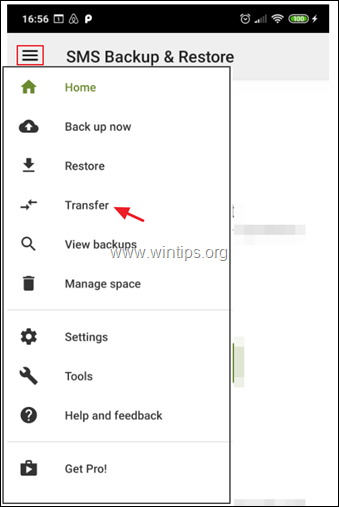
5. 在传输屏幕上。
- 关于 逾期 敲击电话 从这个电话发送 关于 新的 敲击电话 在这个手机上接收
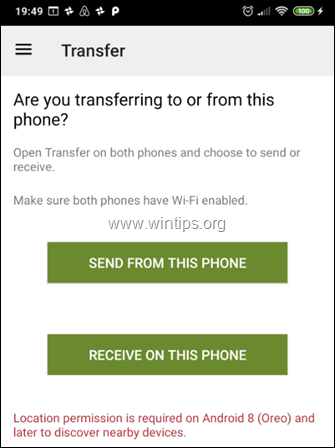
6. 关于 逾期 点击你想转移的手机(看一下新手机的屏幕,看看它的名字,并确保其匹配)。
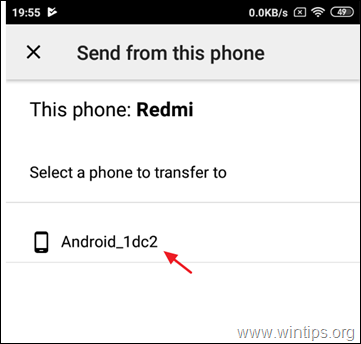
7. 关于 新的 敲击电话 接受 的邀请来连接。

8. 关于 逾期 电话,选择 从这个电话的当前状态转移信息和呼叫 并点击 转移。

9. 当转移完成后,点击 好的。 (在老式电话中)
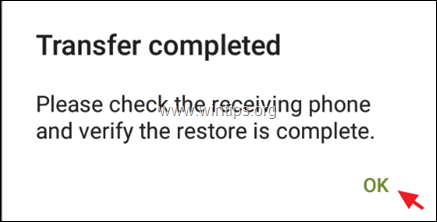
10. 关于 新的 电话。
a. 点选 认可 来临时切换默认的短信应用。
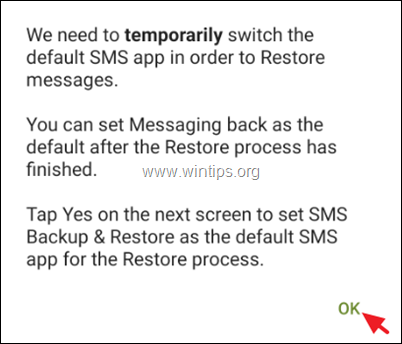
b. 点选 是 来改变短信应用。
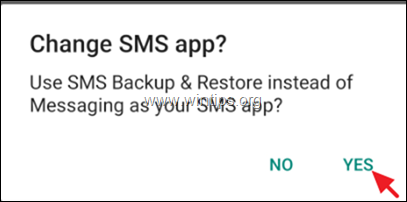
c. 等待,直到恢复工作完成。

d. 转移完成后,点击 OK .

e. 最后,打开短信应用程序(信息)并点击 是 使用默认的短信应用而不是短信备份和恢复。
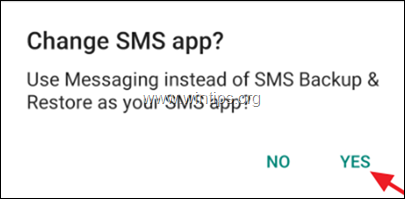
f. 你已经完成了!
第二部分:如何将你的短信从安卓系统备份到Google Drive、Onedrive或Dropbox。
1. 安装 短信备份和恢复 从Google Play商店的应用程序。
2. 然后点击 设置一个备份。 *
注意:如果你想在该功能中,从以前的备份中恢复短信,在同一个或另一个安卓手机上,点击 更多选择  然后点击 恢复。 在下一个屏幕上,选择备份位置(如Google Drive),并按照屏幕上的指示,从备份中恢复你的短信。
然后点击 恢复。 在下一个屏幕上,选择备份位置(如Google Drive),并按照屏幕上的指示,从备份中恢复你的短信。
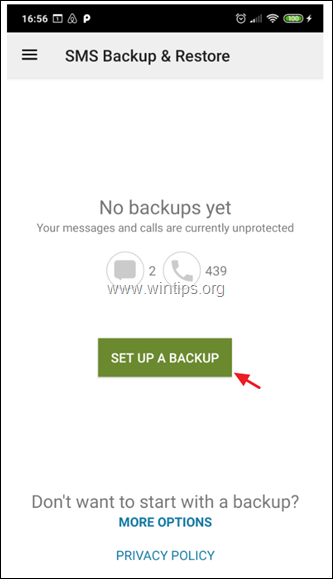
5. 在下一个屏幕上,选择你要备份的信息,然后点击 下一页 .

6. 然后选择备份目的地(如Google Drive),并点击 配置 .

7. 然后点击 登录 并选择谷歌账户来备份你的短信。

8. 在 "选择访问谷歌硬盘的类型 "中选择 只能访问用SMS备份和恢复软件打开或创建的文件和文件夹 并点击 OK .
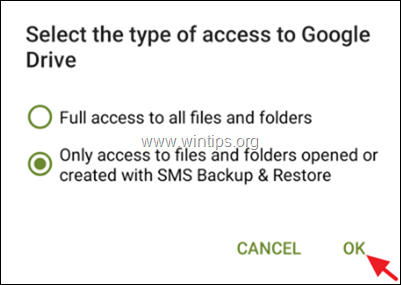
9. 然后选择你想用来备份/恢复短信的账户,并点击 OK .
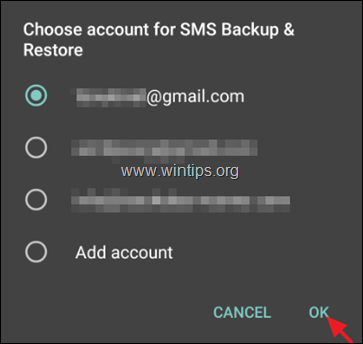
10. 然后点击 允许 允许SMS备份和恢复应用程序管理谷歌驱动器上的文件。

11. 现在,点击 测试 来测试配置,如果测试成功,点选 保存。
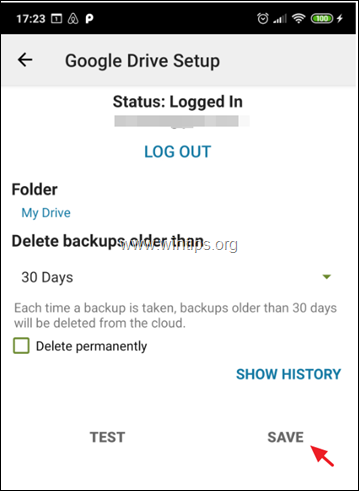
12. 在 "设置UP备份 "选项界面,点击 下一页 .
13. 在下一个屏幕上,禁用或启用循环备份,并设置备份时间表(如果你愿意)。
14. 最后点击 现在备份 将你的短信备份到Google Drive。
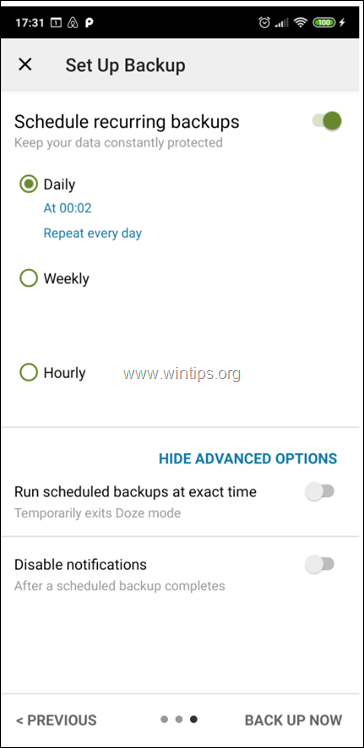
方法2.如何用SMS Backup+传输Android短信
用以下方法备份/恢复你的安卓手机短信 短信备份+。
第1步:在谷歌邮件设置中启用IMAP访问。
1. 使用台式电脑登录到你的Gmail账户。
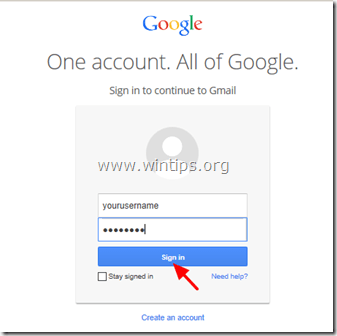
2. 点击 装备 图示  在右侧选择" 设置 ”.
在右侧选择" 设置 ”.
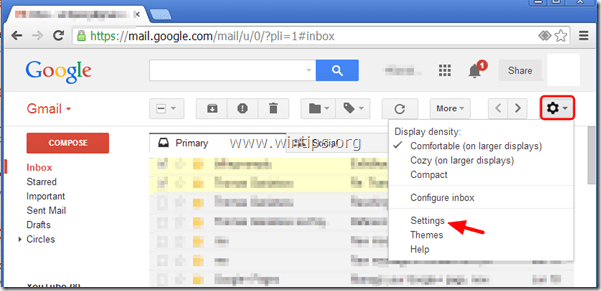
3. 点击" 转发和POP/IMAP "在上面。
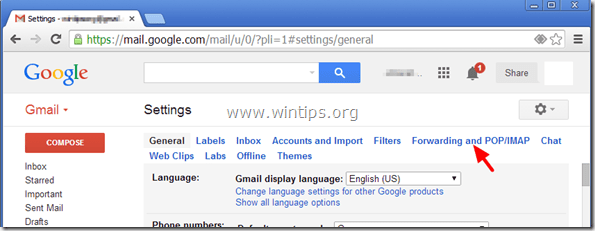
4. 检查" 启用IMAP " .
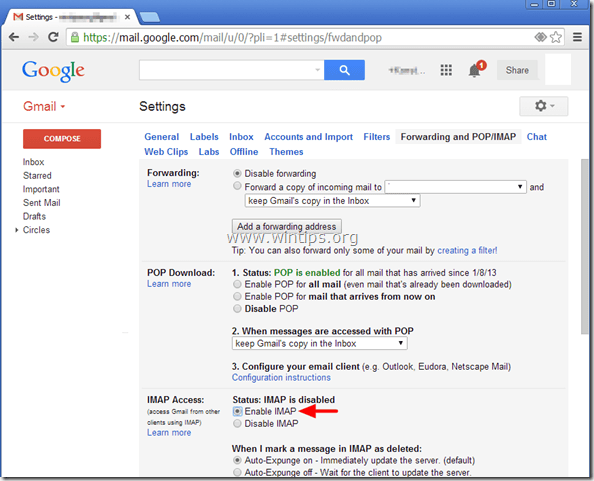
第2步:为SMS Backup+应用程序创建一个谷歌应用程序密码。
1. 浏览你的谷歌账户安全设置并点击 应用程序密码 .
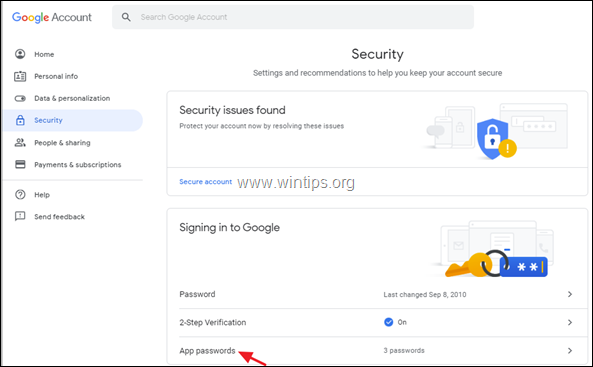
2. 输入你的谷歌账户密码,然后点击 下一步。
3. 在 "应用程序密码 "页面,点击 选择应用程序 -> 其他(自定义名称)
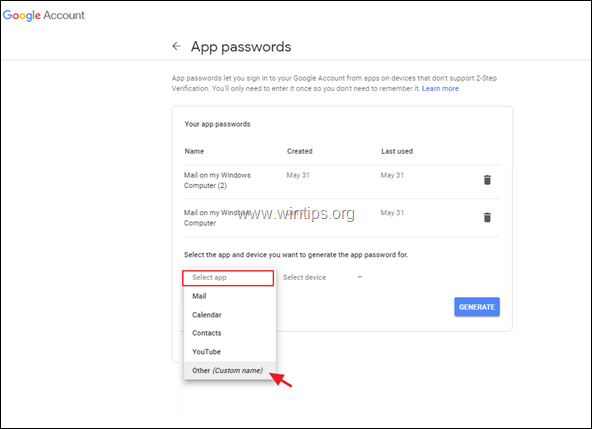
4. 类型 短信备份+ 并点击 生成。

5. 写下生成的密码,或者(更好的)是 拷贝 它是由 记事本 应用。
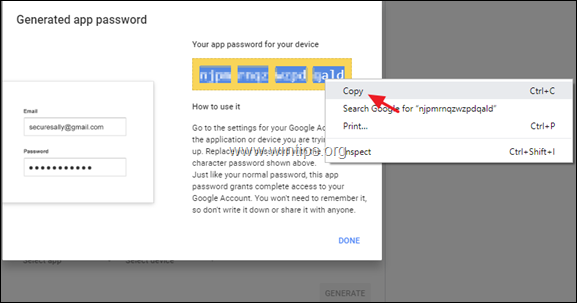
第3步:在你的安卓手机上安装SMS Backup+。
1. 开放式 Google Play 在你的(旧)安卓设备上,搜索" 短信备份+ "应用。

.
2. 点选" 安装 "来安装" 短信备份 +".

3. 仔细阅读 短信备份+ 请求许可,并点选" 接受 "(如果你同意)。

4. 安装完成后,点击打开" 短信备份+ "应用程序。

5. 新闻" OK "的信息消息。
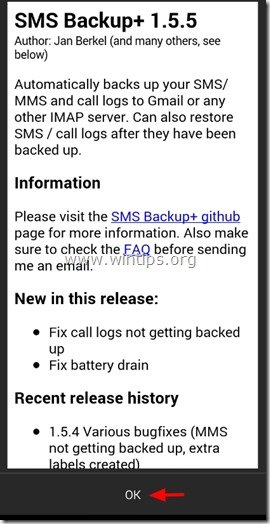
第4步,将SMS Backup+连接到您的谷歌账户。
1. 打开 短信备份+ 程式化。
2. 敲击 高级设置 .
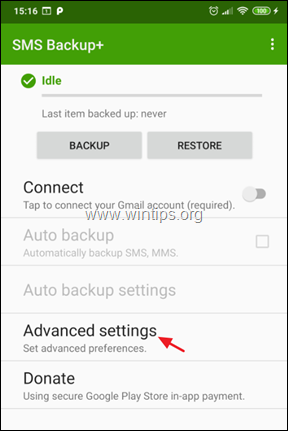
3. 敲击 自定义IMAP服务器。
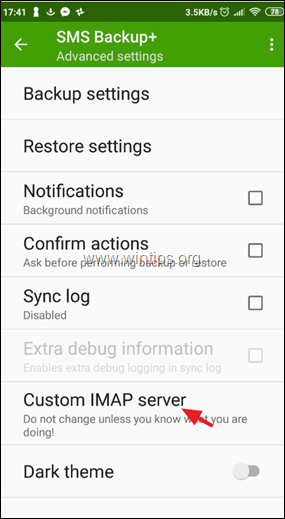
4.在IMAP设置中。
a. 在'服务器地址'字段中,输入。 imap.gmail.com:993
b. 在'IMAP账户名称'栏 , 键入你的 Gmail地址 .
c. 最后点击密码,并输入 为SMS Backup+生成的密码 你在步骤2中创建的应用程序。
注意:16个字符的密码必须不带空格地输入。
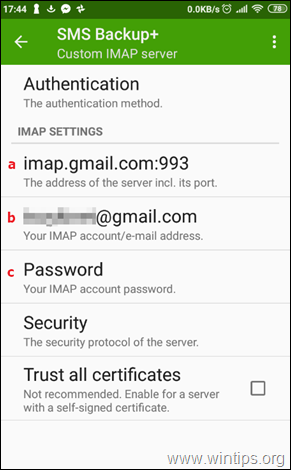
5. 配置完IMAP服务器设置后,进入SMS备份应用程序的第一个屏幕,点击 连接*。
注意:有些时候,SMS Backup+ 无法在第一次尝试时连接到您的 Google 帐户。 在这种情况下,请浏览 IMAP 服务器设置并重新输入 SMS Backup+ 应用程序生成的密码。
6. 连接到你的谷歌账户后。 给 允许SMS Backup+应用程序通过点击访问您的联系人。 允许。
 第5步,备份(传输)你的安卓短信到你的谷歌账户。
第5步,备份(传输)你的安卓短信到你的谷歌账户。
1. 连接到你的谷歌账户后,点击 备份。 来复制(转移)你所有的短信到你的谷歌账户(Gmail)。
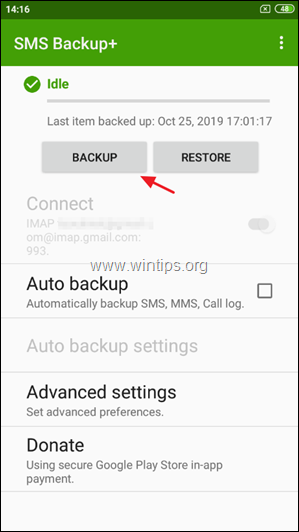
2. 等到你的所有短信都备份到你的谷歌账户上。
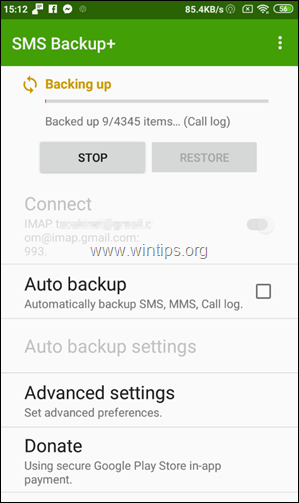
3. 备份操作完成后,导航到你的GMAIL,你会在侧边栏看到一个新标签,名为 短信 点击它,你应该看到你的安卓设备上的所有短信。
注意:要恢复短信到另一个安卓设备,请继续阅读下文。
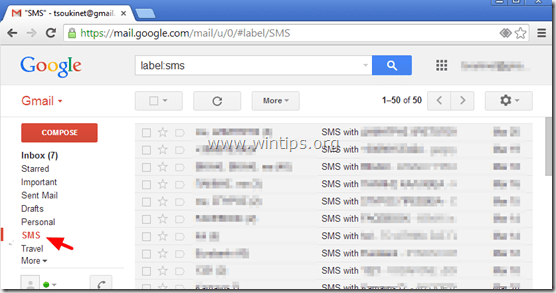
额外的SMS备份+选项/功能。
1. 敲击 备份 在任何时候都可以对您的短信进行手动备份。
2. 启用 自动备份 选项,如果您希望SMS Backup+应用程序在预定时间自动备份您的短信。
注意:在您启用 "自动备份 "选项后,点击" 自动备份设置 在 "选项中,可以定义备份时间表(如每2小时一次)和备份的连接方法(如只在连接到Wifi时备份)。
3. 在 高级设置 例如,你可以指定你要备份/恢复的信息类型(如短信、彩信、通话记录等)。

第6步,将短信恢复到另一部安卓手机。
在你按照前面的步骤将所有短信备份到你的谷歌账户后,然后。
1. 在(新)安卓手机上,转到 设置 > 账户和同步。 ...下 ' 管理账户'。 ,选择(或" 添加 ")你用来备份短信的谷歌账户。
3.安装 的 短信备份+ 如上文第3步所述,在你的设备上安装一个应用程序。
4. 如上文步骤4所述,将SMS Backup+应用程序连接到您的谷歌账户。
* 警告。 连接后,点击" 撇开 ",不要执行" 第一次备份 "(如果被问及)。
5. 最后,在SMS Backup+的主界面,点击 恢复。
就是这样!哪种方法对你有效?
如果本指南对你有帮助,请留下你的经验评论,让我知道。 请喜欢并分享本指南以帮助他人。

Andy Davis
A system administrator s blog about Windows





